Linux操作文档——部署Tomcat网站服务及其负载均衡
文章目录
Tomcat是一款轻量级应用服务器。
一、安装配置Tomcat
1、部署JAVA环境
[root@localhost ~]# tar xf jdk-8u261-linux-x64.tar.gz -C /usr/src/
[root@localhost ~]# ln -s /usr/src/jdk1.8.0_261/ /usr/local/sbin/jdk
[root@localhost ~]# sed -i.ori '$a export JAVA_HOME=/usr/local/sbin/jdk\nexport PATH=$JAVA_HOME/bin:$JAVA_HOME/jre/bin:$PATH\nexport CLASSPATH=.$CLASSPATH:$JAVA_HOME/lib:$JAVA_HOME/jre/lib:$JAVA_HOME/lib/tools.jar' /etc/profile
[root@localhost ~]# source /etc/profile
[root@localhost ~]# java -version
java version "1.8.0_261"
Java(TM) SE Runtime Environment (build 1.8.0_261-b12)
Java HotSpot(TM) 64-Bit Server VM (build 25.261-b12, mixed mode)
2、安装Tomcat
[root@localhost ~]# wget http://apache.otenet.gr/dist/tomcat/tomcat-9/v9.0.37/bin/apache-tomcat-9.0.37.tar.gz
[root@localhost ~]# tar xf apache-tomcat-9.0.37.tar.gz -C /usr/src/
[root@localhost ~]# ln -s /usr/src/apache-tomcat-9.0.37/ /usr/local/bin/tomcat
[root@localhost ~]# echo 'export TOMCAT_HOME=/usr/local/bin/tomcat' >>/etc/profile
[root@localhost ~]# source /etc/profile
[root@localhost ~]# chown -R root.root /usr/local/bin/jdk/ /usr/local/bin/tomcat/ //可更改为低权限用户
[root@localhost ~]# tail -4 /etc/profile
export JAVA_HOME=/usr/local/bin/jdk
export PATH=$JAVA_HOME/bin:$JAVA_HOME/jre/bin:$PATH
export CLASSPATH=.$CLASSPATH:$JAVA_HOME/lib:$JAVA_HOME/jre/lib:$JAVA_HOME/lib/tools.jar
export TOMCAT_HOME=/usr/local/bin/tomcat
[root@localhost ~]# cd /usr/local/bin/tomcat/
[root@localhost tomcat]# ls
bin CONTRIBUTING.md logs RELEASE-NOTES webapps
BUILDING.txt lib NOTICE RUNNING.txt work
conf LICENSE README.md temp
[root@localhost tomcat]# ll conf/
总用量 232
-rw------- 1 root root 12873 7月 1 04:14 catalina.policy
-rw------- 1 root root 7262 7月 1 04:14 catalina.properties
-rw------- 1 root root 1400 7月 1 04:14 context.xml
-rw------- 1 root root 1149 7月 1 04:14 jaspic-providers.xml
-rw------- 1 root root 2313 7月 1 04:14 jaspic-providers.xsd
-rw------- 1 root root 4144 7月 1 04:14 logging.properties
-rw------- 1 root root 7588 7月 1 04:14 server.xml
-rw------- 1 root root 2164 7月 1 04:14 tomcat-users.xml
-rw------- 1 root root 2558 7月 1 04:14 tomcat-users.xsd
-rw------- 1 root root 172359 7月 1 04:14 web.xml
[root@localhost ~]# ls /usr/local/bin/tomcat/webapps/ROOT/
asf-logo-wide.svg bg-upper.png tomcat.css tomcat.svg
bg-button.png favicon.ico tomcat.gif WEB-INF
bg-middle.png index.jsp tomcat.png
bg-nav.png RELEASE-NOTES.txt tomcat-power.gif
[root@localhost ~]# /usr/local/bin/tomcat/bin/startup.sh
Using CATALINA_BASE: /usr/local/bin/tomcat
Using CATALINA_HOME: /usr/local/bin/tomcat
Using CATALINA_TMPDIR: /usr/local/bin/tomcat/temp
Using JRE_HOME: /usr/local/sbin/jdk
Using CLASSPATH: /usr/local/bin/tomcat/bin/bootstrap.jar:/usr/local/bin/tomcat/bin/tomcat-juli.jar
Tomcat started.
[root@localhost ~]# netstat -anpt | grep 8080
tcp6 0 0 :::8080 :::* LISTEN 4006/java
[root@localhost ~]# /usr/local/bin/tomcat/bin/shutdown.sh
| 配置文件 | 说明 |
|---|---|
| catalina.policy | 权限控制配置文件 |
| catalina.properties | Tomcat 属性配置文件 |
| context.xml | 上下文配置文件 |
| logging.properties | 日志log相关配置文件 |
| server.xml | 主配置文件 |
| tomcat-users.xml | manager-gui管理用户配置文件 |
| web.xml | Tomcat 的servlet、servlet—mappingx filter, MIME等相关配置 |
3、测试安装情况

二、添加网页
1、全局访问
[root@localhost ~]# cd /usr/local/bin/tomcat/webapps/ROOT/
[root@localhost ROOT]# vim test.jsp
<%@ page language= "java" import= "java.util.*" pageEncoding= "UTF-8"%>
<html>
<head>
<title>JSP test1 page</title>
</head>
<body>
<% out.println("www.tomcat-test1.com");%>
</body>
[root@localhost ~]# cd /usr/local/bin/tomcat/work/Catalina/localhost/ROOT/
[root@localhost ROOT]# cd org/apache/jsp/
[root@localhost jsp]# ls
index_jsp.class index_jsp.java test_jsp.class test_jsp.java
[root@localhost jsp]# cat test_jsp.java //查看转换后的文件
......
out.write("\n");
out.write("<html>\n");
out.write(" <head>\n");
out.write(" <title>JSP test1 page</title>\n");
out.write(" </head>\n");
out.write("<body>\n");
out.write(" ");
out.println("www.tomcat-test1.com");
out.write("\n");
out.write("</body>\n");
out.write("</html>\n");
......

2、缺省访问
[root@localhost ~]# mkdir -p /web/webapps/myapp
[root@localhost ~]# vim /web/webapps/myapp/index.jsp
<%@ page language= "java" import= "java.util.*" pageEncoding= "UTF-8"%>
<html>
<head>
<title>JSP test2 page</title>
</head>
<body>
<% out.println("www.tomcat-test2.com");%>
</body>
[root@localhost ~]# cp -r /web/webapps/myapp/ /usr/local/bin/tomcat/webapps/

3、虚拟主机配置
定义一个虚拟主机,在Tomcat配置文件Host段下方进行添加context段,将网站文件路径指向已经建立的/web/webapp1/
[root@localhost ~]# mkdir /web/webapps/Root
[root@localhost ~]# vim /web/webapps/Root/test.jsp
<%@ page language= "java" import= "java.util.*" pageEncoding= "UTF-8"%>
<html>
<head>
<title>JSP test3 page</title>
</head>
<body>
<% out.println("www.tomcat-test3.com");%>
</body>
</html>
[root@localhost ~]# vim /usr/local/bin/tomcat/conf/server.xml
<Host name="localhost" appBase="webapps"
unpackWARs="true" autoDeploy="true">
<Context docBase="/web/webapp1" path="" reloadable="false">
</Context>
[root@localhost ~]# /usr/local/bin/tomcat/bin/shutdown.sh
[root@localhost ~]# /usr/local/bin/tomcat/bin/startup.sh
| 参数 | 说明 |
|---|---|
| docBase | web应用的文档基准目录 |
| reloadable | 设置监视“类” 是否变化 |
| path="" | 设置默认"类“ |

三、添加管理用户
1、更改后台管理功能
<Server port="8005" shutdown="8371728193424254">
<Listener className="org.apache.catalina.startup.VersionLoggerListener" />
2、添加管理用户
[root@localhost ~]# vim /usr/local/bin/tomcat/conf/tomcat-users.xml
......
-->
<role rolename="manager-gui"/>
<role rolename="admin-gui"/>
<user username="lisi" password="123456" roles="manager-gui,admin-gui"/>
</tomcat-users>
[root@localhost ~]# vim /usr/local/bin/tomcat/webapps/manager/META-INF/context.xml
<Context antiResourceLocking="false" privileged="true" >
<Valve className="org.apache.catalina.valves.RemoteAddrValve"
allow="127\.\d+\.\d+\.\d+|::1|0:0:0:0:0:0:0:1|192.*" />
......
[root@localhost ~]# vim /usr/local/bin/tomcat/webapps/host-manager/META-INF/context.xml
<Context antiResourceLocking="false" privileged="true" >
<Valve className="org.apache.catalina.valves.RemoteAddrValve"
allow="127\.\d+\.\d+\.\d+|::1|0:0:0:0:0:0:0:1|192.*" />
[root@localhost ~]# /usr/local/bin/tomcat/bin/shutdown.sh
[root@localhost ~]# /usr/local/bin/tomcat/bin/startup.sh


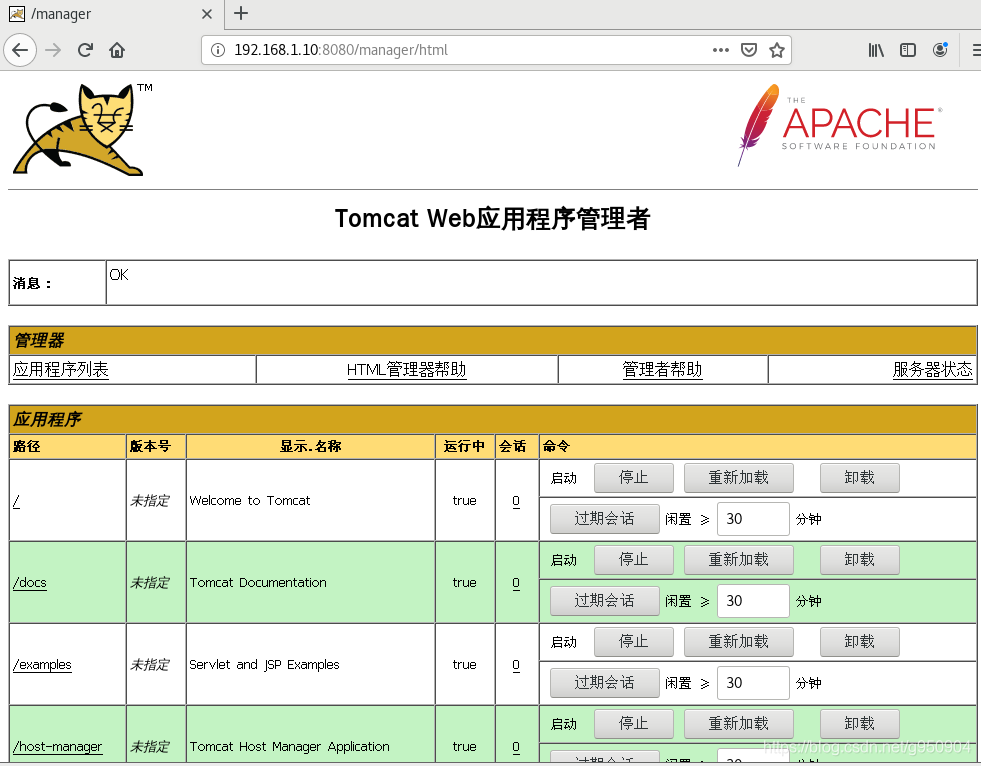

四、配置Nginx服务器
安装相关软件包

创建用户、组,解压并安装Nginx

配置Nginx.conf

在http{ } 中添加
upstream tomcat_server {
server 192.168.1.10:8080 weight=1;
server 192.168.1.20:8080 weight=1;
}

在 index index.html index.htm; 下方添加 proxy_pass http://tomcat_server;
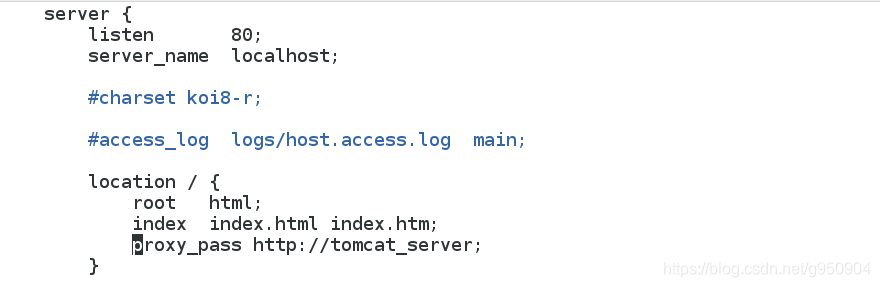
启动Nginx服务

效果
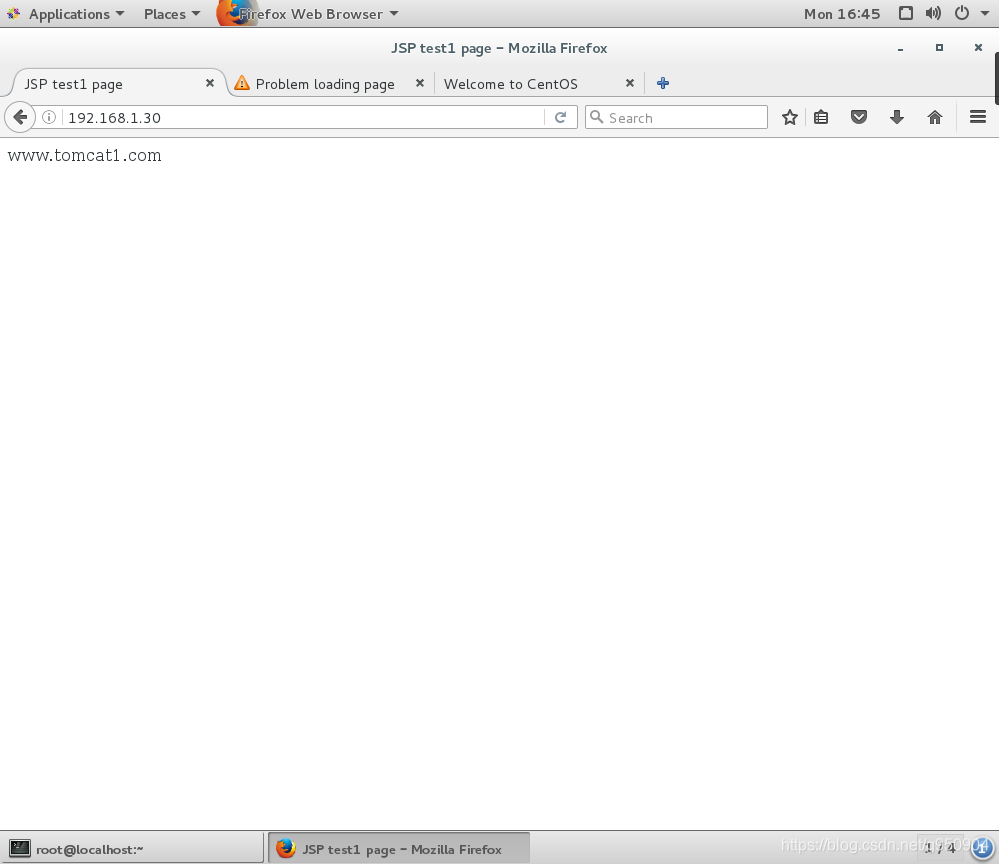
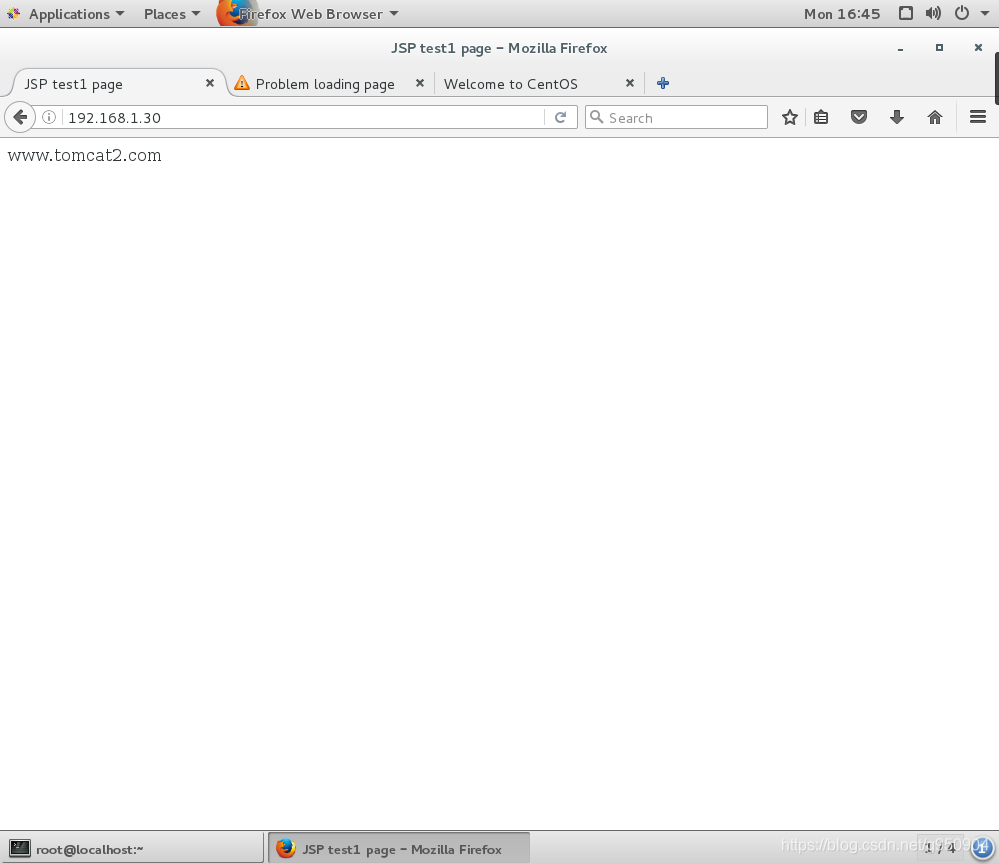




 浙公网安备 33010602011771号
浙公网安备 33010602011771号